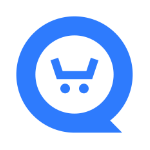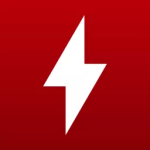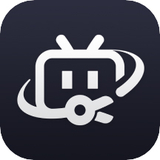- ps怎么更改条件模式 12-17 11:42
- ps怎么替换颜色 12-17 11:35
- ps怎么显示标尺 12-17 10:38
- ps如何恢复默认设置 12-17 10:37
- ps怎么调整亮度 10-27 15:53
- ps怎么使用多通道模式 10-27 15:49
- ps怎么设置模拟黑色油墨视图校样 10-24 11:48
- ps怎么打开窄选项栏功能 10-23 09:42
ps软件是一款专业好用的修图工具,功能强大。本文为大家带来关于更改画布大小的详细教程分享,不清楚的小伙伴快一起来看看吧!
1、双击进入软件,点击左上角的"文件"选项,接着点击下方列表中的"新建",创建一个新的画板。
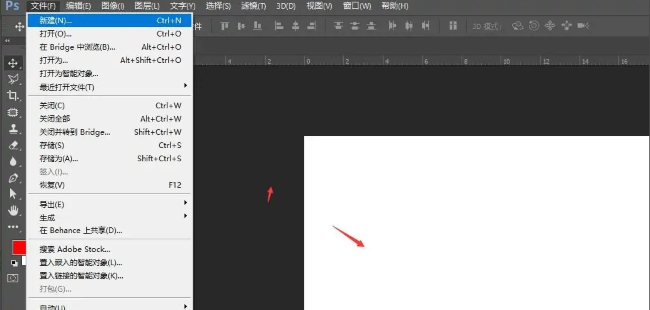
2、然后点击上方工具栏中的"图像",选择下方选项列表中的"画布大小"。
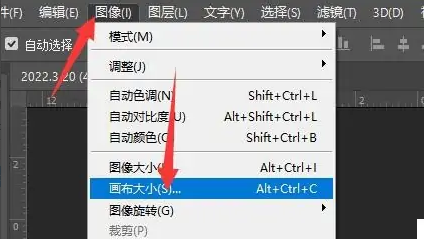
3、在打开的窗口界面中,根据个人需求对画布的宽度和高度进行修改,最后点击右上角的"确定"保存即可。
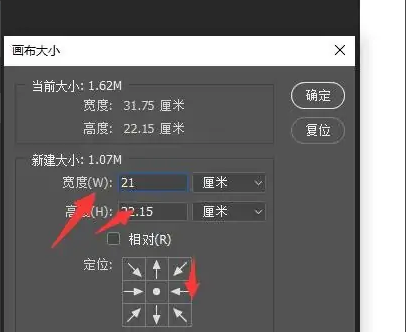
69.76MB / 2025-12-17
42.68MB / 2025-12-17
62.49MB / 2025-12-17
81.18MB / 2025-12-17
77.84MB / 2025-12-17
108.70MB / 2025-12-17
125.12MB
2025-12-15
29.76MB
2025-12-15
1.85MB
2025-12-15
2.43MB
2025-12-15
25.66MB
2025-12-15
224.94MB
2025-12-15
84.55MB / 2025-09-30
248.80MB / 2025-07-09
2.79MB / 2025-10-16
63.90MB / 2025-12-09
1.90MB / 2025-09-07
210.99MB / 2025-06-09
374.16MB / 2025-10-26
京ICP备14006952号-1 京B2-20201630 京网文(2019)3652-335号 沪公网安备 31011202006753号违法和不良信息举报/未成年人举报:legal@3dmgame.com
CopyRight©2003-2018 违法和不良信息举报(021-54473036) All Right Reserved